我们在利用WPS表格与Excel表格进行日常办公时,经常需要计算各种各样的日期,比如员工上班总天数,人员计算周岁年龄等等,都需要运用到函数来完成,很多朋友不知道该如何正确运用函数,今天我们就给大家介绍一种日期函数,那就是DATEDIF函数,主要计算计算天数、 月或两个日期之间的年数,具体如何操作呢,我们通过下面的例子给大家详细介绍。一起来学习一下吧!
日期函数DATEDIF函数的用法
首先,DATEDIF函数不止可以计算天数,还可以忽略年份计算天数和忽略月份计算天数。
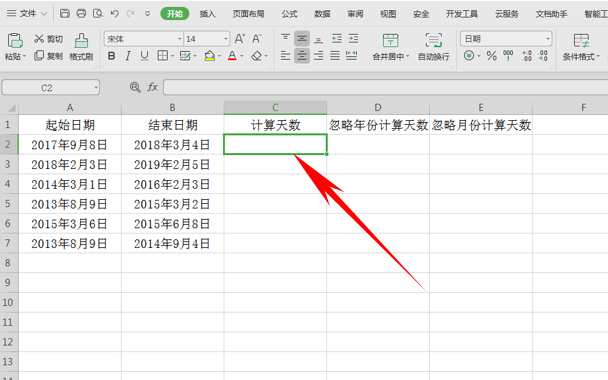
我们在单元格当中输入公式=DATEDIF(A2,B2,”d”),单击回车。
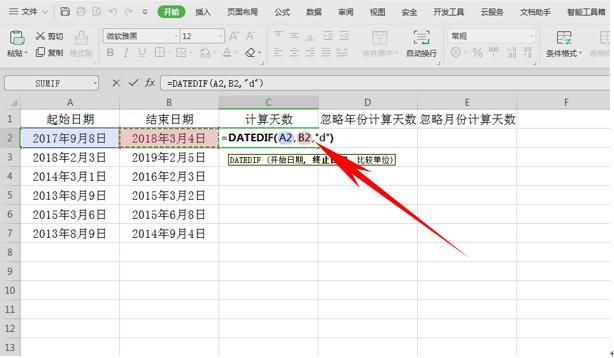
回车后,两个日期之间的天数就已经成功计算出来了,单击下拉填充框,完善整个表格。
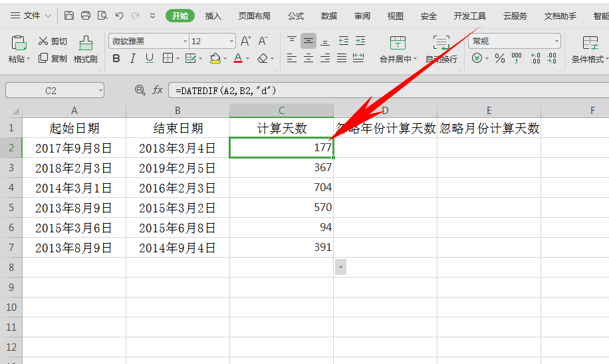
接下来,我们来计算忽略年份计算天数的方法,只需要将公式更改成=DATEDIF(A2,B2,”yd”),单击回车即可。
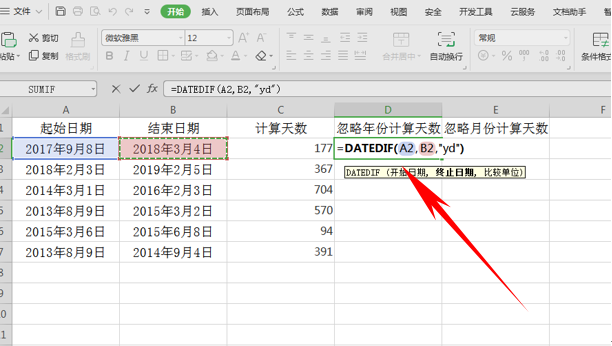
回车后,两个日期之间忽略年份的天数就已经成功计算出来了,单击下拉填充框,完善整个表格。
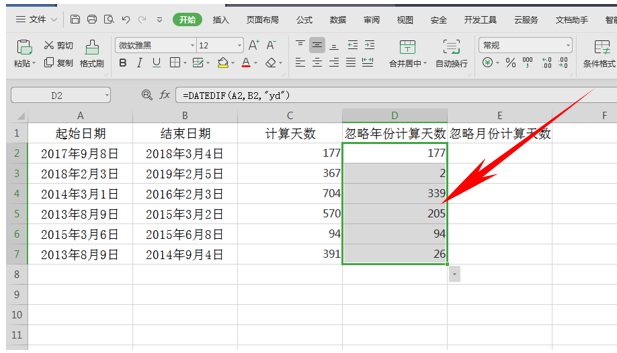
接下来,我们来计算忽略月份计算天数的方法,只需要将公式更改成=DATEDIF(A2,B2,”md”),单击回车即可。
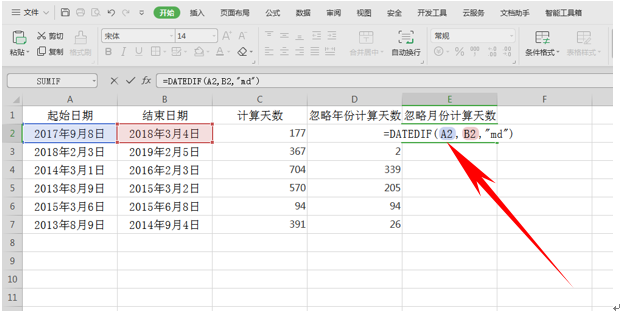
回车后,两个日期之间忽略月份的天数就已经成功计算出来了,单击下拉填充框,完善整个表格。
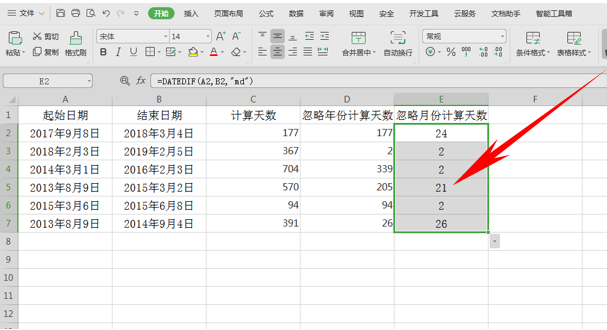
那么,在WPS表格与Excel表格当中,利用日期函数计算多种日期的方法,是不是非常简单呢,你学会了吗?